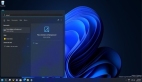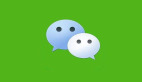Ubuntu系统的应用越来越广泛,让很多喜欢玩系统的人尝到了甜头。本站曾经对Ubuntu 8.04系统做过较为详细的安装介绍,很适合初学者学习应用。随着Ubuntu系统全球用户剧增,Ubuntu系统的研发团队也在快马加鞭地研发,以便推出更多新版本来满足个人用户和企业级用户的需求。
而早在4月20日,Canonical就已经对外宣布正式推出Ubuntu9.04版(桌面、服务器、以及笔记本)。其中,桌面版和服务器版可从4月23日开始免费下载,而笔记本版本Ubuntu9.04NetbookRemix则是从4月30日起。
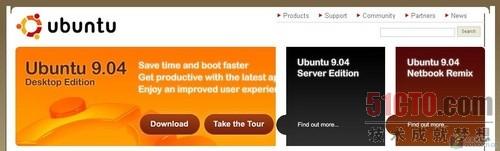
官网提供的Desktop、Server、Netbook Remix版下载
2009年2月初,Ubuntu Linux商业赞助商Canonical及分析机构RedMonk发表一份针对Ubuntu服务器操作系统的使用调查报告,该报告显示Ubuntu Linux已成重要的服务器平台。>-查看具体调查报告-<
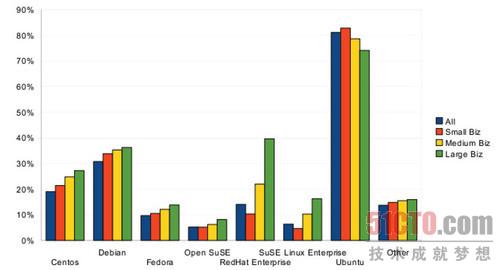
Ubuntu应用百分比图(图片来源网络 点击查看大图)
对于Ubuntu 9.04 Desktop版系统目前中英文官网上已经提供下载试用。而今天本站也对Ubuntu 9.04 Desktop版系统做较为详细的体验试用。让我们开始Ubuntu 9.04 Desktop版系统体验之旅吧。
#p#
初识Ubuntu 9.04新体验
Ubuntu 9.04 Desktop系统安装相对来说不是很难,如果初识Ubuntu系统的人可以参见Ubuntu 8.04系统安装文章。所以笔者接下来就简要介绍一下Ubuntu 9.04安装基本过程。整个安装过程只有七个步骤,这相比其他Linux系统版本来说是很简单明了的,并且安装时间比较SUSE Linux系统要快很多。

Ubuntu 9.04新版系统安装加载时的截图

Ubuntu 8.04新版系统安装加载时的截图
Ubuntu 9.04新版系统安装加载时的进度条比8.04版的细很多,给用户更多的视觉体验。毕竟新版本的“门脸”给用户***印象很重要。另外,系统加载完初始界面之后进入桌面过程中会出现默认的启动桌面,用户仔细观察不难发现,桌面背景图片纹理很清晰,整体感觉很自然柔美。如下图:

Ubuntu 9.04系统启动默认界面

Ubuntu 8.04系统启动默认界面
#p#
安装进程
Ubuntu 9.04系统的安装过程和旧版本没有太大区别。所以,这里我们省略掉一部分步骤。值得一提的是在安装过程的第五步-填写“用户身份”,这一项其实也并没有太多改变,需要提醒用户的是在第三个输入框内提示输入密码,根据上面提示要求用户键入至少8个字符长度的密码。我们这里为了方便键入2位密码:**,用户名为:liufeng。
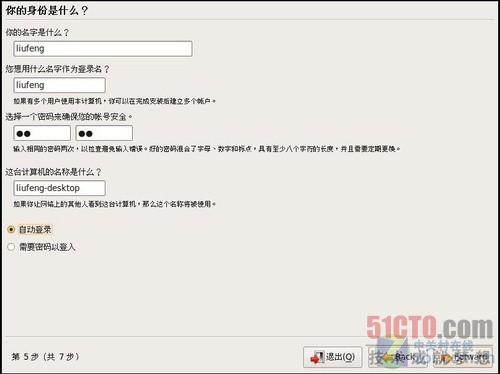
用户名、密码输入
还有一点就是在键入完用户名和密码之后,下边有两个选项:自动登录和需要密码登陆。这个就看用户自己的偏好,选择“需要密码登入”就是在每次重启系统时需要用户输入用户名和密码。原则上说与大家习惯用的Windows操作系统没什么区别。

开始安装
关于系统安装还有一个很重要的项就是分区,由于这里是在虚拟机平台下完成安装,所以虚拟机默认提供8GB磁盘容量。我们是按照系统自动加载时默认分区设置。
#p#
设置启动页
在安装完成之后会提示用户重新启动,完成后就会进入系统登录界面(在安装步骤中的输入用户名密码时我们选择“需要密码登入”),此时会出现如下界面,怎么样相比8.04版本系统来说页面更具清新、自然。
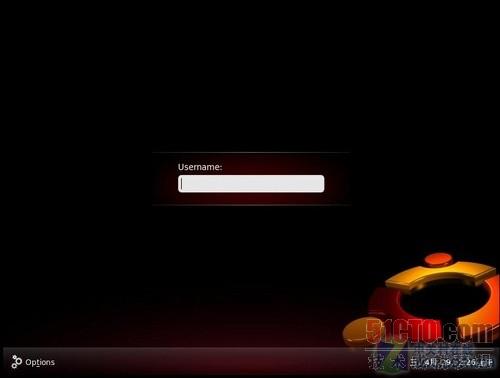
Ubuntu 9.04新的启动页面
关于系统启动页面这块儿,用户可以根据需求自行选择更加炫丽的登录界面。具体的操作方法是:选择Ubuntu 9.04系统菜单中的System-->Administration-->登陆窗口,鼠标点击此选项,系统会提示输入root用户密码(我们安装系统时设置的密码:**)。

查找“登陆窗口”
系统开机实测
之前Ubuntu官方给出的Ubuntu 9.04系统启动时间为25秒,由于我们预装在VMware WorkStation上,所以整体启动时间相对来说会有延迟。不过从对比来看Ubuntu 9.04系统启动时间比8.04版本要有所提升。
Ubuntu 9.04启动时间1分02秒
Ubuntu 8.04启动时间1分45秒
说明:由于机器的配置不同导致系统启动时间并不是官方的那个标准,这里评测的目的是为了表现出9.04版本的开机时间比8.04版的要快。
#p#
对比系统启动桌面
我们在开机进入的默认界面可以根据自己的需求进行选择。在弹出的Login Windows Preferences对话框中选择第二项“Local”。细心的用户不难发现,系统启动登陆界面就是在这里进行设置。对于Ubuntu 9.04系统来说默认的就是***个“Human”主题。如下图:
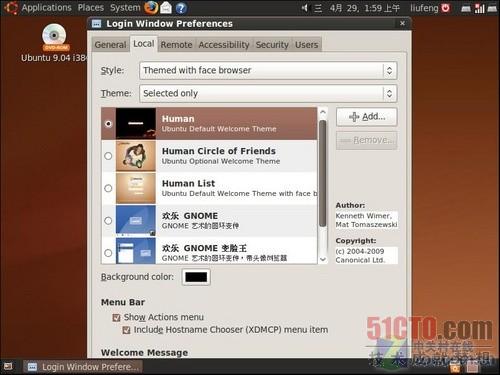
系统默认***个“Human”主题
我们再回顾一下Ubuntu 8.04系统中的登录界面主题选项,如下图:
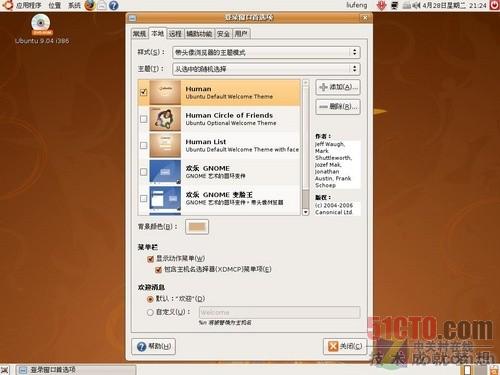
Ubuntu 8.04系统默认***个“Human”
#p#
新增Dust、Dust Sand及Wave主题
在Ubuntu 9.04系统中加入了Dust、Dust Sand及Wave这三套新的主题。给用户更多的选择体验。每个主题颜色搭配都很协调,让用户有不同的使用体验感受。接下来我们看看每个主题的特点。
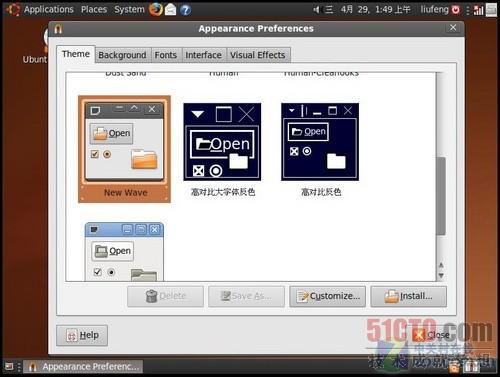
New Wave主题色调
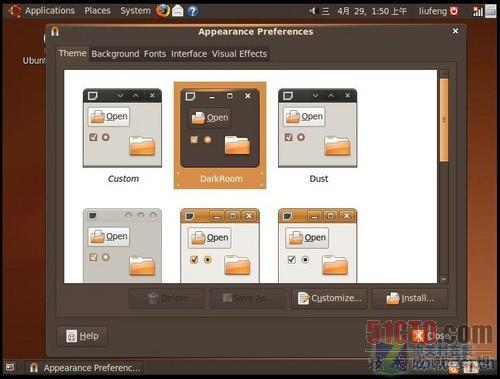
DarkRoom主题色调
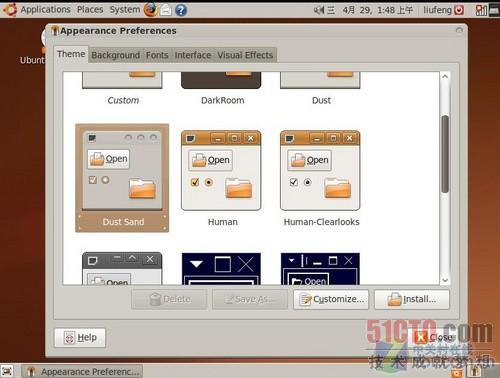
Dust Sand主题色调
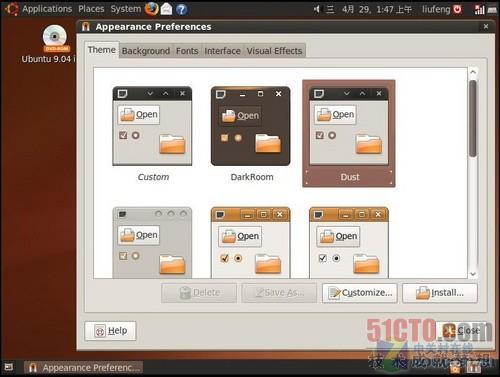
Dust主题色调
关于主题色调修改,具体操作如下:右键单击鼠标-->选择Change Desktop Background-->Theme,然后用户就可以根据自己的意愿选择不同的Theme主题,另外还有一些系统自带的默认主题样式可供用户选择。
#p#
关于版本介绍
在Ubuntu系统中,默认图形操作界面是GNome。相比Ubuntu 8.04版系统来说,Ubuntu 9.04版内置GNome (型号:2.26.1,日期:2009年4月14日),而旧版本Ubuntu 8.04中GNome版本(型号:2.22.2,日期:2008年6月3日)。
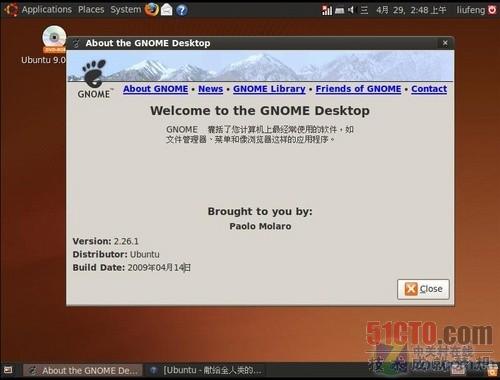
GNome (型号:2.26.1,日期:2009年4月14日)
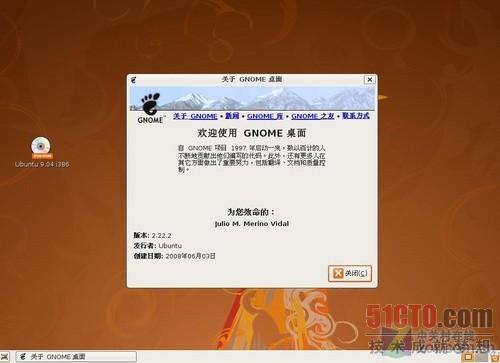
GNome版本(型号:2.22.2,日期:2008年6月3日)
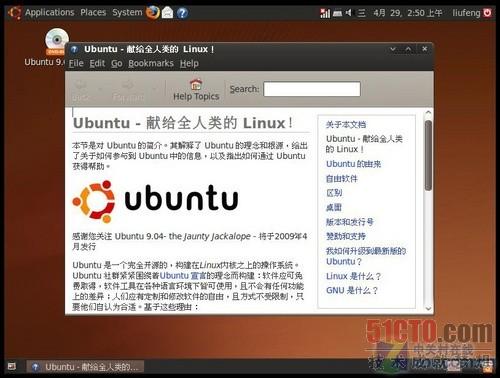
关于Ubuntu 9.04介绍
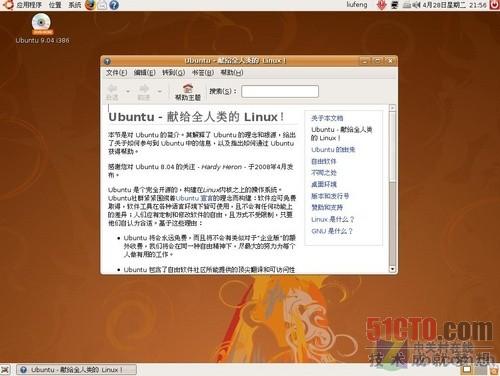
关于Ubuntu 8.04介绍
这里面我们预装Ubuntu 9.04系统没有进行中文包语言的更新支持,旧版Ubuntu 8.04系统则是更新中文包。
#p#
OpenOffice 3.0应用
OpenOffice在Linux系统中的应用极为广泛,习惯于微软Office办公软件的人相信对于OpenOffice应用也不是什么难事。在Ubuntu 9.04版本中提供了OpenOffice 3.0,相对于Ubuntu 8.04中则是OpenOffice 2.4版,给用户提供了更为方便的使用体验。
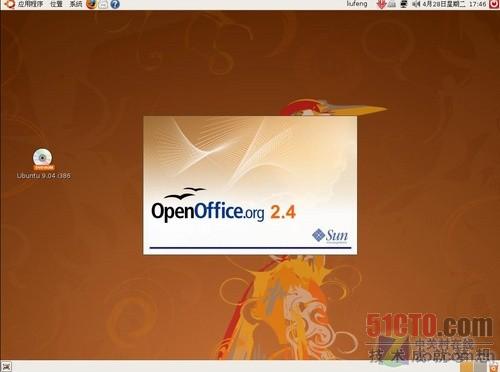
Ubuntu 8.04中OpenOffice 2.4
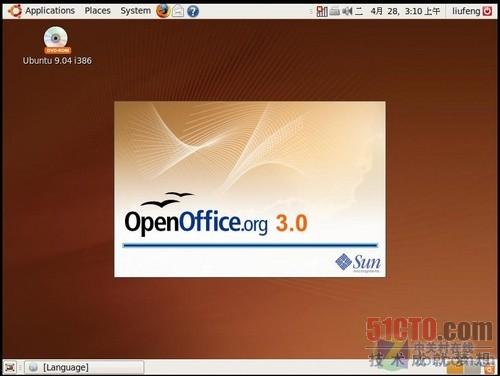
Ubuntu 9.04中OpenOffice 3.0
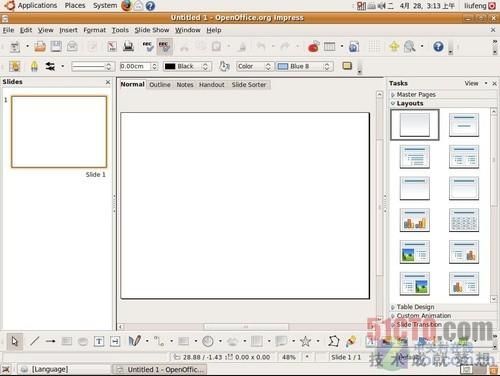
OpenOffice 3.0
由于OpenOffice继承了Office办公软件的传统模式,提供类似于微软Excel的OpenOffice电子表格软件和OpenOffice文字处理软件,另外也提供Evolution Mail邮件处理软件,具体操作使用也不是很难。
总结:整体来说对于Ubuntu 9.04系统正式版的发布给了用户更多的选择。并且用户现在可以从官网获得Ubuntu 9.04桌面版本,Ubuntu 9.04服务器版本及上网本特别定制版等。我们大家都知道对于Ubuntu系统来说相比其它版本Linux操作系统其受众群体相对较多,因为Ubuntu系统预装了大量常用的驱动程序及应用软件,对于Ubuntu 9.04系统预装了***的办公套件OpenOffice.org 3.0和各种常用播放软件等,用户在完成系统安装之后就能够体验到Ubuntu系统的魅力。
另外,Ubuntu 9.04服务器版较旧版本相比具备***KVM特性的虚拟化技术、Samba文件服务器的支持、以及整合Dovecot-Postfix的简易邮件服务器设置。对于企业级用户部署节省了时间成本,从而能更方便快捷地管理数据。对于Ubuntu 9.04系统来说,更多的新奇体验还要靠玩家来发掘体验。
【编辑推荐】